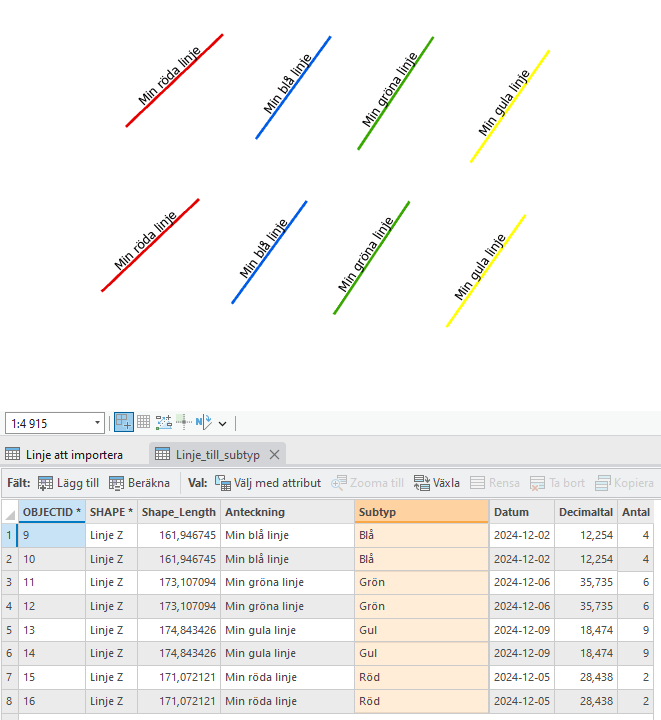Arbetsflöde ex. 2
Ladda in till befintliga subyper
Detta scenariot är tänkt att ge en förståelse för hur du mappar data till ett mållager med subtyper.
För ett mer grundläggande arbetsflöde hänvisas till Arbetsflöde 1 Enkel dataladdning.
Data som ska laddas in
Lagret Linje att importera har fältet Detaljtyp där varje linje har ett av följande fyra attribut: Blå, Grön, Gul och Röd.
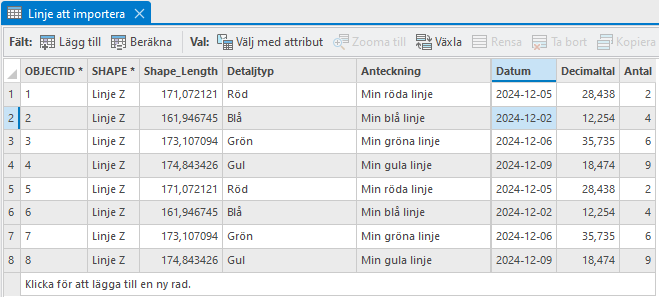
Lagret som data ska laddas in till
Lagret Linje till subtyp har fyra subtyper: Blå, Grön, Gul och Röd.
Objekten i lagret Linje att importera ska laddas in till källdatabasen på sådant sätt att varje unik detaljtyp laddas in till sin respektive subtyp.
Arbetsflöde

Öppna Ladda data mappningar > Nya mappningar
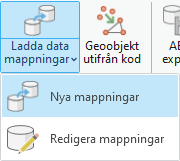

Välj Käll- och måldatabas
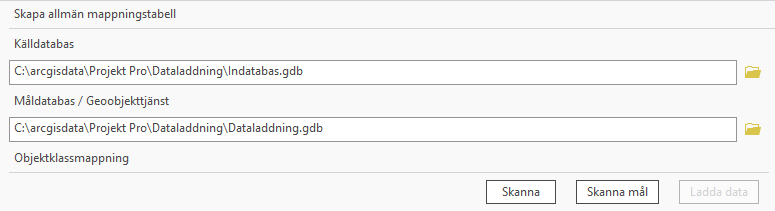

Tryck på Skanna

Ta bort källager som inte ska mappas
Då vi endast ska importera lagret Linje att importera så tar vi bort övriga lager från mappningstabellen.
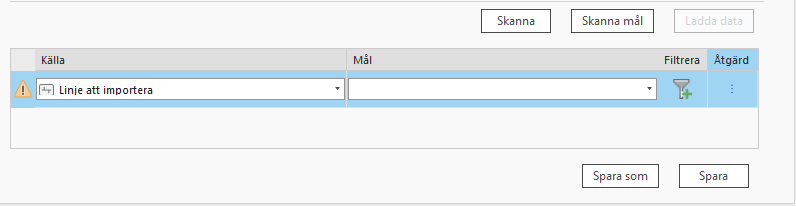
För att ta bort en rad som inte ska laddas in, tryck på de tre prickarna under Åtgärd och välj ta bort i den meny som dyker upp.
För att ta bort flera rader, markera den översta raden och tryck sedan upprepade gånger på Delete (en gång per rad du vill ta bort).

Mappa källa mot mål
Då mållagret Linje till subtyp har fyra subtyper så får vi mappa en subtyp i taget.
Vi väljer som mål den första subtypen (Blå)
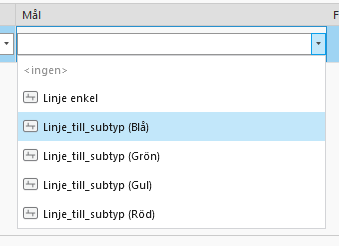

Ställ in Filter
-
Under Filtrera, tryck på

-
I Frågebyggare tryck på Ny uttryck
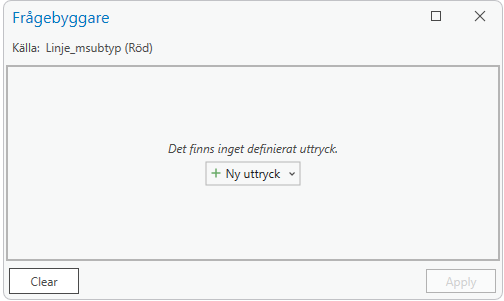
-
Ställ in uttrycket Detaljtyp är lika med Blå (se bild)
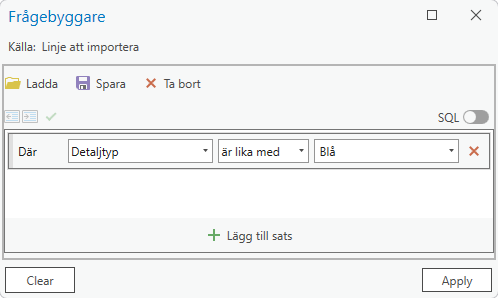
-
Tryck Apply och på frågan "Uttrycket har förändrats. Vill du spara den?" - Svara Ja

Kopiera källagret och ställ in mål och filter
-
Tryck på de tre prickarna under Åtgärd och välj kopiera i menyn
-
På rad två, under Mål, välj Linje till subtyp (Grön) i listan
-
Tryck på Filtrera ikonen och modifiera frågan så att detaljtypen stämmer med vald subtyp
-
Repetera tills alla subtyper har en mappning
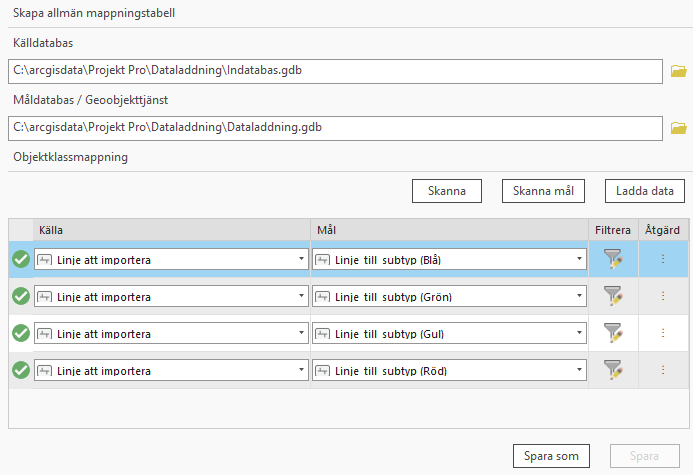

Mappa attributen för valt lager
I det här exemplet så behåller vi attributet i källobjektet för samtliga attributfält så gör ingen ändring.
För mer information om fältmappning, se Arbetsflöde 1 Enkel dataladdning eller Arbetsflöde 3 Värdemappning.

Spara mappningsfilen
Mappningsfilen sparas i formatet .proct.

Tryck på Ladda data
Om du trycker på Ladda data i mappningstabellen så öppnas Ladda data och alla fält fylls i utifrån vad som är inställt i mappningsfilen.
Om du öppnar ladda data från Dela menyn, fyll i fälten manuellt enligt följande:
- Tryck på mapp-ikonen till höger för att hämta konverteringstabellen som sparades i steget ovan
- Hämta Källdatabas
- Under Alternativ för mål, välj Databas
- Välj Måldatabas
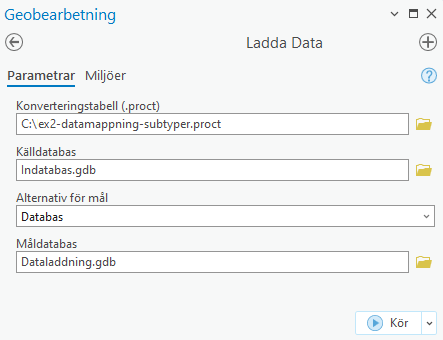

Tryck på Kör
När körningen är klar så tänds en länk till loggfilen. Granska denna för eventuella varningar eller felmeddelanden.

Granska resultatet
Om det behövs, lägg till mållagret som du laddat in data till. Granska geometrin och attributen för de nya objekten.